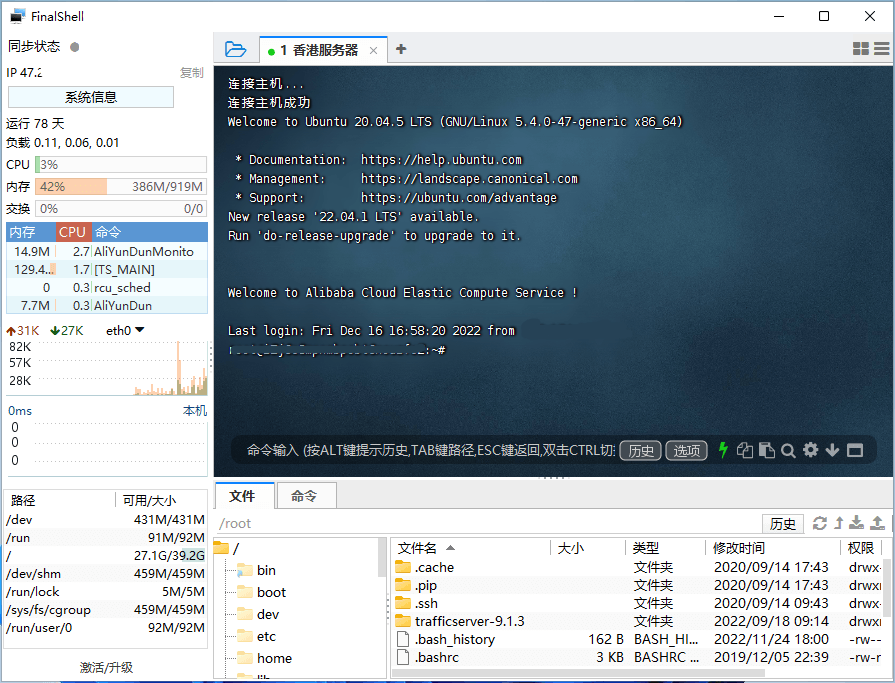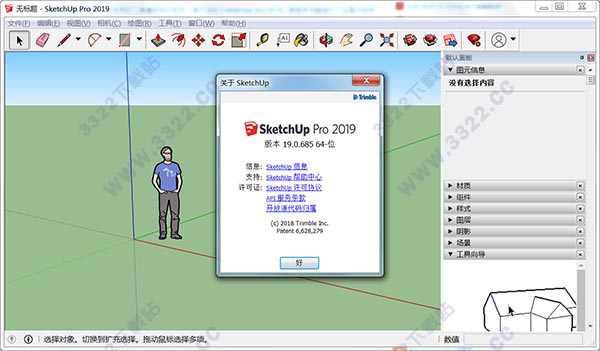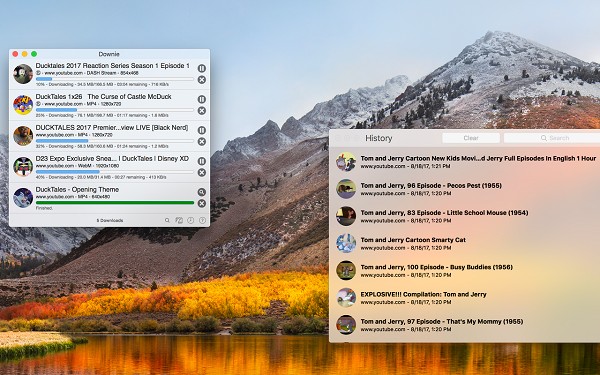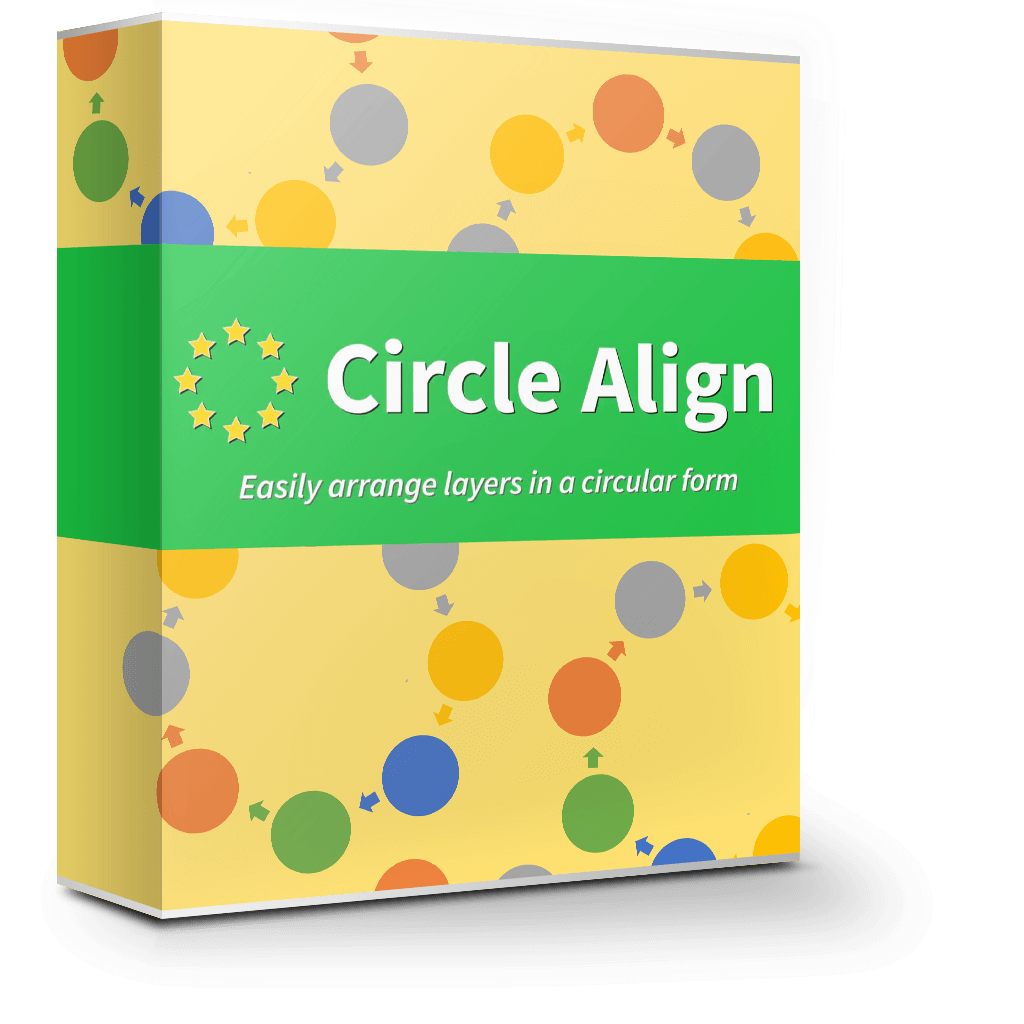如何在Mac上创建和管理FaceTime会议链接
计划与某人进行 FaceTime 会议?按照本指南提前创建链接。

macOS Monterey 为 Mac 引入了许多新功能,知识兔包括创建 FaceTime 链接的能力。FaceTime 链接可让您提前安排会议,旨在替代 Google Meets 和 Zoom。任何人都可以在任何操作系统上使用该功能,并且知识兔不限于 Apple 设备,就像过去的 FaceTime 一样。
下面我们将介绍如何在 Mac 上创建 FaceTime 会议链接以邀请任何人参加会议,即使知识兔他们使用的是 Android 或 Windows 设备。
如何创建和共享FaceTime链接
FaceTime 传统上是 Apple 独有的功能(类似于 iMessage),但最近发生了变化。Apple 将 FaceTime 设置为小型会议的 Zoom 替代品,而新的 FaceTime 会议功能证明了这一点。
您可以使用 FaceTime 链接邀请任何人参加会议,即使知识兔他们使用不同的设备。但是,您只能从 Apple 设备创建会议链接。
使用以下步骤从您的Mac创建会议链接:
-
确保您的 Mac 运行的是 macOS Monterey 或更高版本,然后知识兔打开FaceTime应用程序。
-
单击FaceTime 屏幕左上角的创建链接按钮,然后知识兔选择复制链接。您现在可以将该链接粘贴到您想要共享的任何位置。
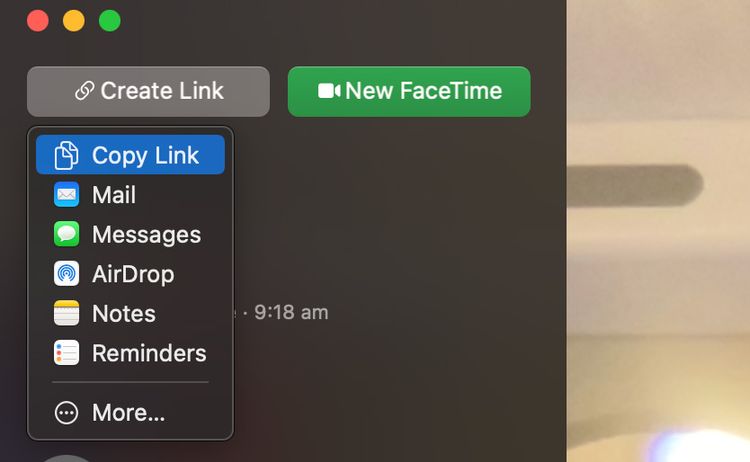
-
随时点按“信息”按钮以复制FaceTime链接,或选择其他共享选项之一。您可以通过电子邮件、AirDrop、Notes 等方式共享链接。
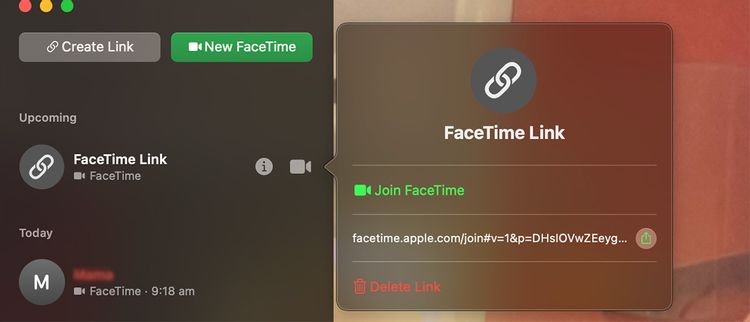
-
当您准备好开始通话时,知识兔双击侧边栏中的FaceTime 链接或单击相机图标。然后知识兔,您可以单击加入 Facetime开始会议。
-
对于使用您共享的链接加入会议的任何人,您需要在他们加入后让他们进入通话。为此,只需按下侧边栏上他们名字旁边 的绿色勾号。
-
或者,如果知识兔您不再希望他们加入 ,请单击红十字。这将拒绝他们的请求。您也可以在有人加入后按删除按钮将他们从通话中删除。但是,这仅在30秒内有效。
然而!如果知识兔您在任何时候决定取消会议,只需选择会议并按下键盘上的删除按钮,即可删除链接。
如何从日历应用程序创建 FaceTime 链接
您还可以直接从 Mac 上的日历应用程序创建 FaceTime 链接。去做这个:
-
打开日历应用程序。为您希望召开会议的特定日期和时间创建一个活动。
-
单击“添加位置”或“视频通话”字段中的“相机”图标。选择FaceTime。
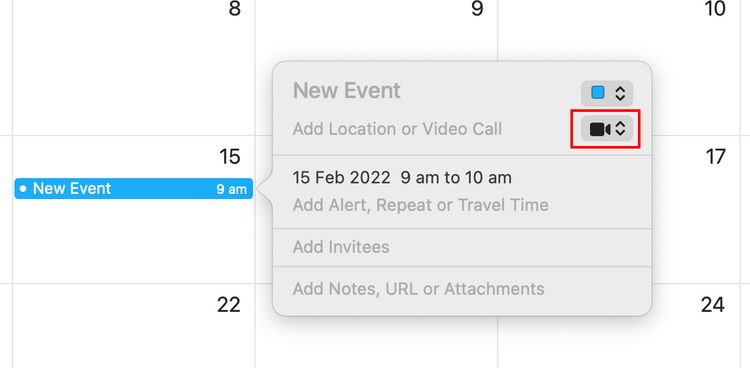
-
您应该会看到 FaceTime 会议选项出现。这会自动将 FaceTime 链接附加到日历事件。然后知识兔,您邀请的任何人都可以使用该链接。您还可以通过单击FaceTime并选择Copy Link来选择单独复制链接。
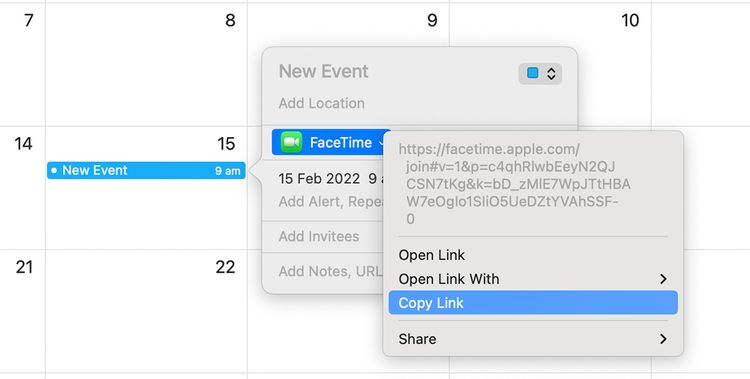
需要提及的重要一点是,您应该运行最新版本的浏览器,否则您可能无法加入会议。您还应该注意,任何拥有该链接的人都可以将其转发给其他人,使他们也可以加入通话。
FaceTime 是 Zoom 的好选择吗?
Apple 认识到竞争并允许来自其他设备的用户加入 FaceTime 会议这一事实非常有希望。但是,我们仍然怀疑 FaceTime 会议能否替代 Zoom 和 Microsoft Teams 等其他平台,这些平台自 COVID 大流行开始以来就风靡全球。但是,您仍然可以使用 FaceTime 与您的朋友或同事进行群组通话。